windows拍照功能在哪 windows怎么使用拍照功能
更新时间:2023-12-30 21:06:31作者:jkai
拍照功能是windows系统中的一个实用工具,它可以帮助我们快速地捕捉屏幕上的内容。然而,许多小伙伴对于如何在windows系统中使用拍照功能仍然感到困惑。都不知道windows拍照功能在哪,那么下面小编就教大家windows怎么使用拍照功能,快来一起看看吧,希望对你有帮助。
具体步骤如下:
1.首先查看一下相机权限有没有开启,“win+i”快捷键打开设置窗口,这时候我们就可以看到隐私下方的相机了;
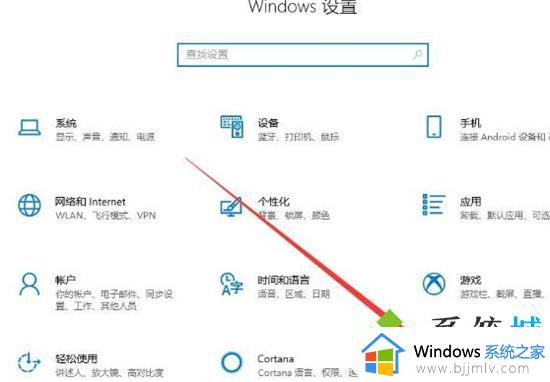
2.左侧栏找到相机,右侧我们就可以看到此设备的相机的访问权限已关闭,点击更改;
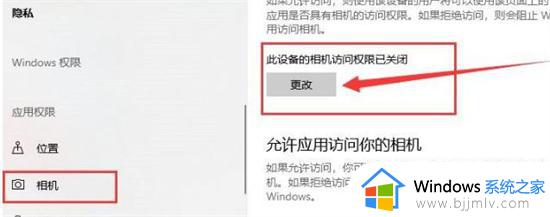
3.选择开启即可;
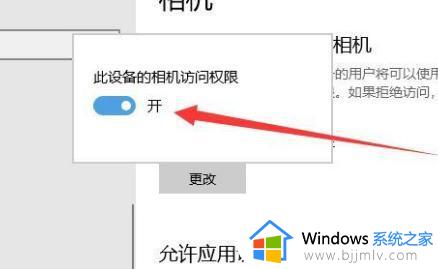
4.接着点击电脑左下角的开始菜单,然后在左侧弹出的应用列表中慢慢下拉找到“相机”功能打开,这个就是电脑上自带的摄像头应用程序;
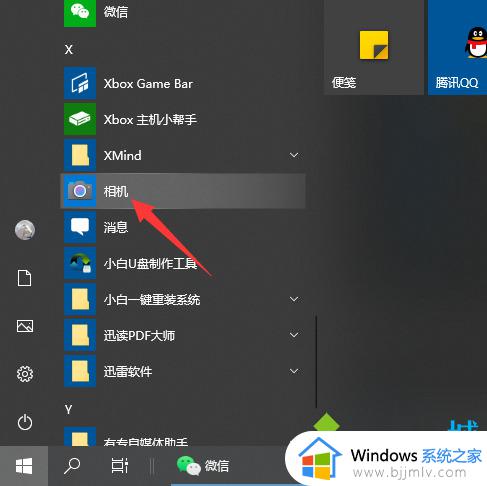
5.或者直接点击开始菜单旁边的搜索框,输入“相机”搜索打开该应用程序即可;
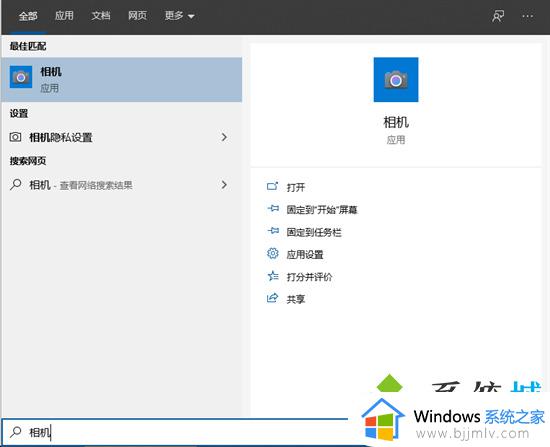
6.点击相机打开后就可以看到摄像头(因为小编没安装摄像头,所以显示此界面。)
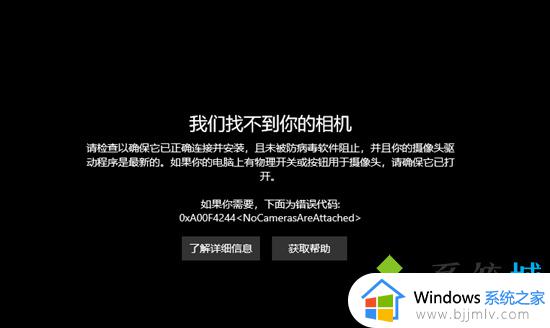
7.有些笔记本电脑可以通过物理开关来呼出摄像头,也可以通过快捷键来呼出摄像头。
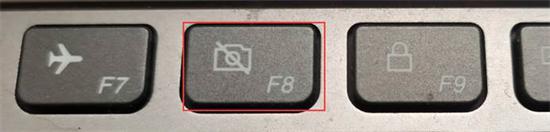
以上全部内容就是小编带给大家的windows使用拍照功能方法详细内容分享啦,不知道怎么使用拍照功能的小伙伴就快点跟着小编一起来看看吧,希望能够帮助到你。
windows拍照功能在哪 windows怎么使用拍照功能相关教程
- 微信拍一拍功能在哪里设置 微信拍一拍功能怎么用设置文字
- 联想笔记本的相机怎么打开拍照功能 联想笔记本电脑拍照在哪里打开
- windows启用或关闭windows功能在哪 如何打开windows启用或关闭windows功能
- windows搜索功能用不了怎么办 windows搜索功能无法使用如何解决
- windows录屏功能在哪 windows录屏功能怎么用
- 如何在电脑上打开摄像头功能 电脑上怎么打开摄像头拍照
- 微信拍一拍文字文案怎么设置 微信拍一拍功能设置文字步骤
- 戴尔笔记本电脑照相机怎么打开自拍 戴尔笔记本电脑照相机如何自拍
- 开启或关闭windows功能在哪里 电脑怎么打开关闭windows功能
- windows画图使用教程 windows画图功能怎么使用
- 惠普新电脑只有c盘没有d盘怎么办 惠普电脑只有一个C盘,如何分D盘
- 惠普电脑无法启动windows怎么办?惠普电脑无法启动系统如何 处理
- host在哪个文件夹里面 电脑hosts文件夹位置介绍
- word目录怎么生成 word目录自动生成步骤
- 惠普键盘win键怎么解锁 惠普键盘win键锁了按什么解锁
- 火绒驱动版本不匹配重启没用怎么办 火绒驱动版本不匹配重启依旧不匹配如何处理
电脑教程推荐
win10系统推荐